In een vorige post hebben we je drie verschillende laten zienmanieren om screenshots in Ubuntu en later te bekijken, Lookit, een handig hulpprogramma voor het maken van screenshot voor Ubuntu, waarmee u screenshots naar de cloud kunt uploaden. Onlangs vonden we nog een handige screenshot-applicatie voor Ubuntu, bekend als Nanoshot. Het biedt gebruikers het hulpprogramma om screenshots te maken om ze te uploaden naar cloudservices zoals Flickr, en om schermen van specifieke elementen zoals een videoframe of de Unity Launcher te pakken.
U kunt Nanoshot installeren door de volgende opdrachten in te voeren Terminal. Terwijl de compatibiliteit met de onbewerkte versie vanPrecieze Pangolin is onbekend, we hebben het met succes getest in Ubuntu 11.10 Oneiric Ocelot en de onderstaande PPA werkt met eerdere Ubuntu-versies, waaronder Lucid, Karmic, Maverick (zoals gespecificeerd door de ontwikkelaar) en waarschijnlijk ook Natty. U kunt hier een lijst met afhankelijkheden voor oudere versies krijgen. De reden dat ik Natty als een waarschijnlijke ondersteunde versie heb bestempeld, is omdat we Nanoshot niet hebben getest, maar het werkte prima in Oneiric (tijdens het testen).
sudo add-apt-repository ppa:nanoshot/ppa sudo apt-get update sudo apt-get install nanoshot
Eenmaal geïnstalleerd, start en selecteer opties vanhet app-indicator menu. U kunt het volledige bureaublad, het huidige venster, een geselecteerd bureaubladgebied, een webpagina, een mediaspeler vastleggen, een cursor toevoegen aan screenshot, een vertraging instellen voor het maken van screenshots, automatisch uitvoeren voor Nanshot inschakelen en een videobestand selecteren voor het maken van screenshots via het app-indicatiemenu.

Als je videoframes wilt vastleggen, dan jijzal een videobestand moeten specificeren en het aantal te fotograferen frames selecteren, evenals de uitvoermap. Je kunt ook video's kiezen uit recent bekeken videobestanden.
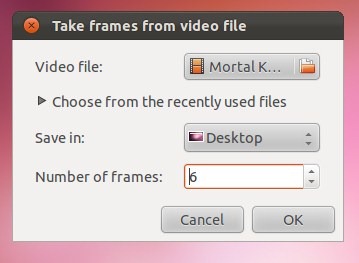
Wanneer u een geselecteerd gebied vastlegt, selecteert u een gebied en drukt u op invoeren om de screenshot op te slaan.
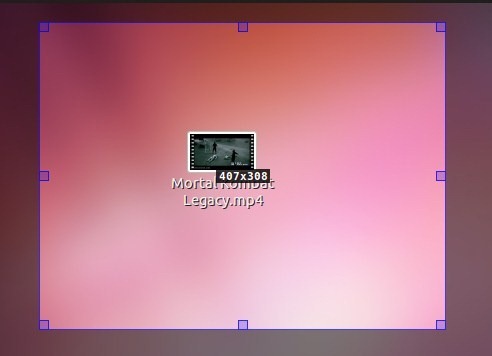
Vastgelegde schermafbeeldingen kunnen worden geüpload naar Flickr, ImgUR of ImageShack of worden opgeslagen in een lokale map.
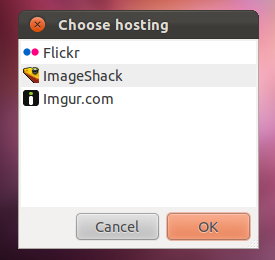
U kunt het pakket voor Nanoshot downloaden via de onderstaande links.
Nanoshot downloaden
Nanoshot downloaden [Fedora en Tarball bronpakket]













Comments